En topographie, un point d’intérêt ou POI (pour Point Of Interest en anglais), désigne un endroit ou une destination potentiellement intéressante. Ce terme est utilisé par différents logiciels de navigation et appareils GPS.
Pour utiliser différents systèmes de navigation ou de cartographie, il est intéressant d’avoir sa propre base de POI et de les importer dans ces différents systèmes. Dans cette optique, vous aurez besoin de logiciel de convertion de POI comme le très bon shareware PoiEdit qui fonctionne malheureusement sous Windows (mais ce n’est plus un problème avec VirtualBox).
TomTom
POI et Favoris sont différents. Les Favoris sont limités à 48 dans TomTom tandis que les POI ne sont limités que par la capacité de la mémoire ou de la carte SD. Les Favoris sont stockés en vrac (avec plein d’autres informations, comme les Alertes POI, le domicile, les destinations récentes, les derniers POI utilisés …) dans le fichier mapsettings.cfg (ex : \Western_Europe-Map\mapsettings.cfg). Il est tout à fait possible d’ouvrir le fichier mapsettings.cfg avec PoiEdit pour générer ou alimenter un fichier de POI au format ov2.
Les POI de TomTom doivent être au format ov2 (ex : MesPOI.ov2) accompagnés de la vignette qui les représentera qui doit porter le même nom, être au format BMP en 22×22 pixels et en couleurRVB (ex : MesPOI.bmp). Ces deux fichiers sont à placer dans le répertoire de la carte qui devra les afficher (ex : \Western_Europe-Map).
On peut ainsi facilement retrouver tous ses POI sur tous ses TomTom quand on en a plusieurs.
TomTom pour Android

La nouvelle avait été annoncée lors de l’IFA, et c’est maintenant officiel : TomTom est disponible sur Android. Notez que vous devez disposer d’un smartphone avec une définition de 800 x 480 pixels (Galaxy S2) ou de 854 x 480 pixels, mais la société précise que d’autres plus élevés arriveront prochainement.
Je trouve que TomTom possède de loin le meilleur algorithme de calcul d’itinéraire (nottament grace à IQ route) et le meilleur système de navigation. La version Android est assez conforme à la version terminal de voiture. Mieux, il est maintenant réellement possible de définir plusieurs point intermédiares pour adapter un itinéraire. Par contre, impossible de paramétrer des alertes de POI, ou même de les gérer (ajouter ou supprimer), comme dans les anciens terminaux.
Pour importer ses POI dans TomTom pour Android, c’est ultra simple : il suffit de déplacer le couple de fichiers ov2 (ex : MesPOI.ov2) et bmp (ex : MesPOI.bmp) dans le répertoire de la cartographie (ex : /sdcard/tomtom/com.tomtom.weurope/files/Western_Europe) sur le smartphone. Les fichiers bmp doivent être en couleur RVB 24 bits, de dimension 24 × 24 et sur fond blanc pour apparaître correctement sur la carte (exemple : ![]() ).
).
Google Maps
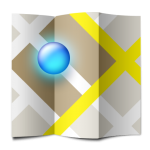
Google Maps permet d’importer des POI dans une carte en procédant de la manière suivante :
- Aller dans Google Maps et se connecter sur son compte Google.
-
Cliquer sur le bouton Mes adresses puis sur Créer une carte.
Si votre carte est déjà créée, il suffit de cliquer sur le bouton Mes adresses puis sur le bouton Cartes. Il faut alors sélectionner votre carte puis cliquer sur le bouton rouge MODIFIER. - Vous aurez ainsi un lien Importer qui permet d’importer une base de POI au format kml. PoiEdit permet de convertir des POI du format ov2 au format kml (menu Outils → Conversions… ).
Cette solution vous permet de visualiser et d’utiliser vos POI dans Google Maps, que vous soyez sur votre ordinateur ou sur votre smartphone Android !
waze

Waze est une application gratuite et communautaire de navigation sur mobile avec plus de 30 millions d’utilisateurs dans le monde. Waze propose :
- Système de navigation vocale
- Infos trafic en temps réel générées, en grande partie automatiquement, par la communauté
- Itinéraire recalculé si les conditions changent sur la route
- Waze mémorise vos destinations les plus fréquentes, les heures passées au volant et vos chemins favoris
- Signalements de la communauté : accidents, dangers, conditions climatiques, etc.
Je trouve le système de navigation très efficace, probablement le plus agréable des systèmes de navigation présentés dans ce billet. L’info trafic en temps réel est très efficace aussi, bien qu’il dépende de la présence d’autres utilisateurs waze sur le trajet. Hélas, mais c’est obligatoire avec une telle application, il faut nécessairement être connecté pour l’utiliser.
Waze ne permet pas d’éditer ses propres POI. Il dispose néanmoins d’un système de favoris stockés dans un fichier texte waze/history sans mécanisme d’import/export. Mais il semblerai que cette dernière fonctionnalité devrai venir…
Sygic GPS Navigation for Android

Sygic GPS Navigation est une solution de navigation payante sous Android. C’est une sorte de clone de TomTom avec des fonctions en plus et en moins. Sygic permet de beaucoup mieux planifier ses itinéraires avec une bonne gestion des points intermédiaires (fonction médiocrement implémenté par TomTom et absente de pratiquement tous les autres). Par contre, Sygic est nettement moins pertinent que TomTom concernant son algorithme de calcul de parcours, probablement à cause d’une non prise en compte des statistiques de vitesses (IQ route).
Pour importer ses POI dans Sygic GPS Navigation for Android, la procédure est plus complexe et ne fonctionne qu’à partir de la version 11.2. Pour réaliser cette opération, il faut télécharger l’application Windows Sygic Rupi Convertor.
Voici la marche à suivre :
- Avec PoiEdit, convertir (menu Outils → Conversions…) le fichier POI(ex : MesPOI.ov2) en Generic Ascii(*.asc) (ex : MesPOI.ascii).
-
Éditer ce fichier pour le ramener (en faisant des Rechercher/Remplacer) à un fichier de la forme :
delimiter=|
-0.075771|51.332663|Esso petrol station
-0.075771|51.332663|Esso petrol station
-0.075771|51.332663|Esso petrol station
Le format de ce fichier est le suivant :
longitude|latitude|name|address|phone|fax|web|email|short description|long description
mais seul les trois premiers paramètres (longitude, latitude, name) sont obligatoires.
Sauver le fichier au format UTF8 et avec une extension txt (ex : MesPOI.txt). - Ouvrir l’application RUPI Convertor.exe, charger le fichier txt (ex : MesPOI.txt) puis effectuer la conversion pour obtenir un fichier rupi (ex : MesPOI.rupi)
- Copier ensuite le couple de fichiers rupi (ex : MesPOI.rupi) et bmp (ex : MesPOI.bmp) dans le répertoire /sdcard/Aura/Maps/import sur le smartphone.
- Il faut enfin exécuter Sygic qui va lancer un assistant d’importation de POI.
- Pour vraiment finaliser le travail, il faut aller dans Menu → Réglages → PI personnalisés puis sélectionner vos POI (ex : MesPOI) et cocher Catégorie principale.
CoPilot Live pour Android

CoPilot Live est une solution de navigation payante sous Android. Personnellement, je préfère lui préfère son concurrent Sygic GPS Navigation également payant.
Pour importer ses POI dans CoPilot Live, c’est ultra simple : il suffit de déplacer le couple de fichiers ov2 (ex : MesPOI.ov2) et bmp (ex : MesPOI.bmp) dans le répertoire /sdcard/copilot/save sur le smartphone.
Navigon for Android

Avant l’apparition de TomTom pour android, Navigon for Android semblait plébiscité dans les comparatifs des solutions de navigation pour Android.
Personnellement, je le trouve très peu paramétrable. De plus, la fonctionnalité d’import de POI n’est visiblement pas encore implémentée.
Bref, passez votre chemin.




Merci pour ces explications, mais comment procéder pour importer des POI dans Navfree pour Android ?
Bonne question. Je n’ai pas testé Navfree pour Android.
Avez-vous testé cette application et un avis à donner dessus ?
J’ai testé Navfree pour Android, Il fonctionne très bien et c’est surtout un navigateur gratuit.
La carte de la Suisse est à jour. Le navigateur a juste besoin d’une connexion réseau (wifi ou 3G UMTS) pour chercher la destination. Une fois calculé le chemin, il n’a plus besoin du réseau. Seul le GPS lui suffit. Si la destination est mémorisée dans l’application (il y a un bouton intitulé « mes destinations ») lorsqu’on appelle une destination déjà trouvée, il calcule l’itinéraire sans réseau. Exemple De Chez moi à l’Aéroport, itinéraire calculé avec le réseau (wifi). Depuis le Bureau, lancement de l’adresse de l’aéroport, il trouve son chemin sans problème (sans connexion réseau).
Je cherche aussi le moyen d’importer des poi sur Navfree
Merci martinez et Pascal pour ces commentaires. J’ai installé Navfree et fait quelques recherches rapides sur la toile. Je n’ai rien trouvé concernant l’import/export de POI sous Navfree. Est-ce vraiment possible ?
C’est très intéressant tout ça.
Mais je n’ai pas trouvé comment utiliser MyPOIManager pour insérer les POI dans le GPS de ma nouvelle voiture (OPEL).
Le constructeur explique que l’on peut le faire en décrivant la structure du fichier à créer dans le manuel, puis le mettre sur une clé USB et faire l’importation avec le menu du GPS.
Cela parait simple mais je voudrait bien récupérer mes favoris et mes POI de TOMTOM pour les mettre dans le nouveau système de la voiture (qui est NAVTEK).
Merci pour votre aide.
Vous pouvez récupérer vos favoris TomTom en ouvrant le fichier mapsettings.cfg de votre TomTom avec PoiEdit sur votre ordinateur.
Après, je ne sais pas sous quel format il faut l’exporter dans le GPS de votre nouvelle voiture.
Bonsoir,
j’ai pu les récupérer avec PoiEdit
Maintenant je vais créer le fichier adapté à la voiture comme décrit dans le manuel et théoriquement je devrait réussir l’importation
Merci et bonne continuation
Bonsoir
Je tente depuis quelques mois d’intégrer des POI (camping car) à l’aide de fichier dans les cartes Google maps. Votre article m’intéresse donc beaucoup mais lorsque j’essaie d’importer des POI je ne trouve pas le lien » importer ». Pouvez-vous préciser un peu plus la manip ?
Cordialement
Ollivier
Si votre carte Google maps est déjà créée, il suffit de cliquer sur le bouton Mes adresses puis sur le bouton Cartes. Il faut alors sélectionner votre carte puis cliquer sur le bouton rouge MODIFIER.
Vous aurez ainsi un lien Importer qui permet d’importer une base de POI au format kml dans votre carte Google maps.
Bonsoir
Je suis intéressé aussi mais ne vois pas de bouton rouge
Cordialement
Pol
Bonjour,
J’utilise régulièrement Copilot Live Premium Europe ( android, version 9.3.0.163) qui fonctionne parfaitement.
J’ai pu importer des POI’s d’aires de service CC sans trop de soucis.
Au fur et à mesure de mes voyages, j’ai aussi sauvegardé quelques dizaines de POIs personnels placés dans les Favoris.
Ceux-là m’intéressent particulièrement, j’aimerais les récupérer et les exporter vers google map ou autre système.
( ceci dans le but d’utiliser ces POIs personnels dans d’autres systèmes de navigation (IGO par exemple)
Je n’ai rien trouvé sur le Web concernant l’EXPORT de POIs à partir de COPILOT.
j’ai vu dans le « A propos de Copilot Live » sur ma tablette que les données de POIs se trouvent dans « Favourites »
J’ai effectivement trouvé un répertoire nommé Favourites dans l’arborescence , et ce répertoire contient une série de fichiers mais dont la date correspond à l’importations de mes POIs personnels sauvegardés sur Google (mai 2012)
Rien trouvé concernant les nouveaux POIs ajoutés depuis lors.
Auriez-vous quelques indications et/ou conseils pour retrouver le/les fichiers contenant ces nouveaux POIs ajoutés?
Remerciements.
Non, je suis désolé. Je n’est en fait que très peu utilisé CoPilot Live.
J’ai acheté un nouveau camping car avec un GPS de navigation Eclipse. Je souhaiterai télécharger les aires de services mais je ne sais pas comment faire. A priori je crois ne pas être le seul.
Merci d’avance à celui ou celle qui pourra m’aider .
Jacky
Merci pour la solution.
Mes POI sont installés dans un Samsung N7100.
TOMTOM EUROPE
Patrick
bonjour,
J’ai importé sur mon smartphone android, des POI que j’ai créés sur mon TTG730 (couple ov2+bmp).
Bien que j’aie modifié les fichiers bmp en 24×24 bits au préalable, aucune icône n’apparaît pour ces POI, juste le nom (c’est déjà bien!). D’ailleurs lorsque je copie ces fichiers, j’ai un message d’avertissement concernant leur non compatibilité.
Que dois-je faire pour que l’icône correspondante apparaisse bein sur mon smartphone android ?
merci pour votre réponse
Je viens de trouver sur un site qu’il est possible d’importer des POI dans Navigon, j’ai testé et çà fonctionne. Relativement facile. Site en anglais.
Solution : http://www.advrider.com/forums/showthread.php?t=874100
A+
Bonjour
J’utilise le navigateur NAVIGATOR sous android qui fonctionne très bien sans réseau et qui est très fiable.
Les POI sont stockés dans un fichier Favoite.xml mais en le lisant ce n’est pas un format standard de latitude et longitude.
Comment les transformer?
Est il possible d’envoyer les coordonnées d’une application sur . Pour info je suis sur IOS
Je suis sur IOS. Peut on par l’intermèdiaire d’une applicationenvoyer directement sur copilot les coordonnée gps porne pas avoir à les taper
Merci d’avance
Claude
Un rafraichissement pour 2017 serait le bienvenue.
Sinon j’aimerais savoir lesquelles de ces applis, une fois les POI importés, permettent d’avoir une alerte à l’approche d’un POI ?
Sygic ne le fait plus….
Bonjour,
Quelqu’un saurait il exporter (pas importer) les poi de sygic vers un csv ou un gpx ?
Merci par avance
Bonjour , la solution m’intéresse grave.
Fuir ce Sygic devenu une vrais daube qui plante tout le temps et qui ne gere plus les Poi
je cherche à intégrer les POI pour les aires de camping cars (www.campincar-infos) disponibles au format ov2 ou asc dans le logiciel Mapfactor sous Android.
dans le fonctionnement du logiciel il est indiquè que les cartes sont au format TOMTOM!
les cartes sont au format *.mca (ex france_osm_east.mca) je ne vois pas comment intégrer les POI.
quelqu’un aurait une idée?
par avance, merci
Bonjour, ce post est un peu ancien mais j’ai fais la betise de tout miser sur Sygic. Resultat on ne peut plus rien parametrer, les Poi bien ordonnés avec des info sont devenu des favoris sans ausune possibilité d’y ajouter un téléphone ou un complement d’information. Bref le Poi a disparu
IMPOSSIBLE de trouver un esolution pour reprendre mes poi SYGIC pour les exporter a nouveau vers notre bon vieux Tomtom.
Sigic de la merde